Όλοι έχουν ένα αγαπημένο πρόγραμμα επεξεργασίας κειμένου που τους αρέσει να χρησιμοποιούν κατά την προβολή ή την εργασία με τον πηγαίο κώδικα. Εάν δεν είστε ικανοποιημένοι με την προεπιλεγμένη επιλογή στον Internet Explorer 8, εγγραφείτε μαζί μας καθώς σας δείχνουμε πώς να ρυθμίσετε την πρόσβαση στον αγαπημένο σας επεξεργαστή κειμένου.
Μια ματιά στο παρελθόν
Εδώ είναι ο Internet Explorer στο σύστημα δοκιμών μας έτοιμος να μας βοηθήσει να δούμε τον πηγαίο κώδικα για μία από τις σελίδες εδώ στον ιστότοπο.
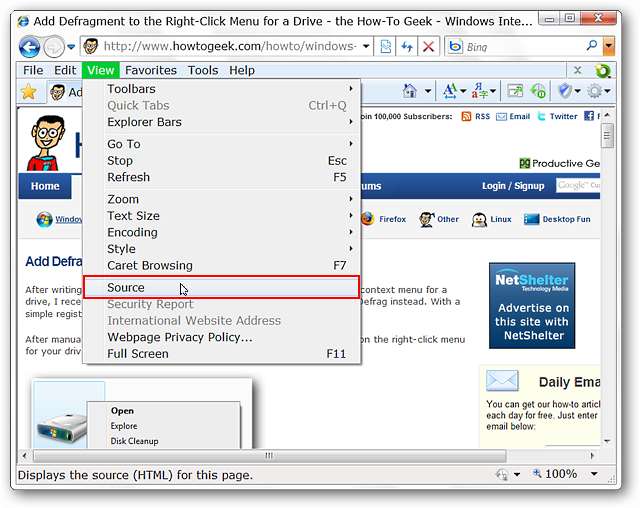
Ίσως το "Notepad" είναι το προεπιλεγμένο πρόγραμμα προβολής πηγαίου κώδικα…
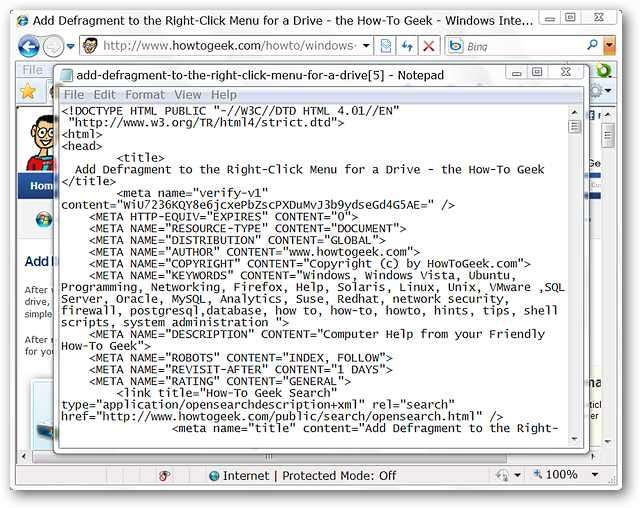
Ή στην περίπτωση του δοκιμαστικού μας συστήματος όπου το "EditPad Lite" ήταν το προεπιλεγμένο λόγω των επιλογών που κάναμε κατά την εγκατάσταση.
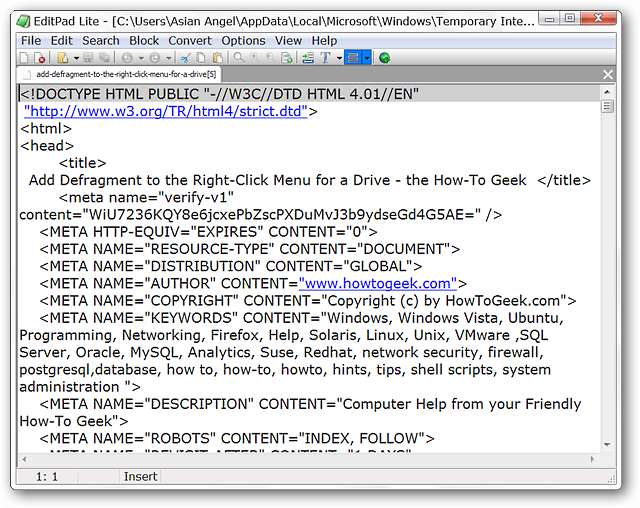
Επιλέξτε το αγαπημένο σας πρόγραμμα επεξεργασίας κειμένου
Οι πιθανότητες είναι ότι έχετε το δικό σας προσωπικό αγαπημένο και θέλετε να το ορίσετε ως προεπιλεγμένο πρόγραμμα προβολής πηγαίου κώδικα. Για να ξεκινήσετε μεταβείτε στο "Εργαλείο μενού" και κάντε κλικ στο "Εργαλεία προγραμματιστή" ή πατήστε "F12" για πρόσβαση στο "παράθυρο εργαλείων προγραμματιστή".
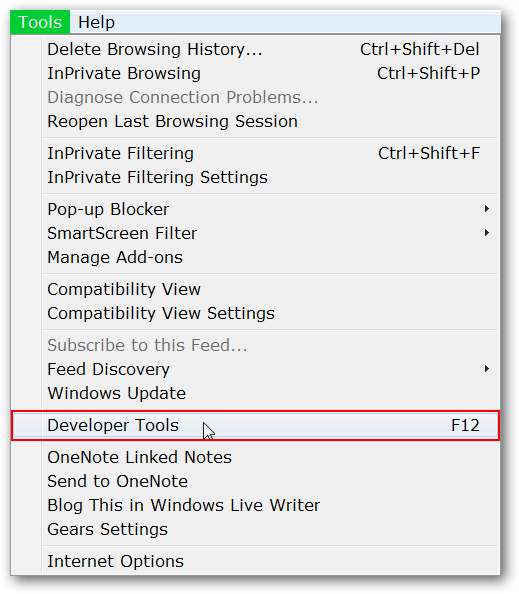
Μόλις ανοίξετε το παράθυρο "Εργαλεία προγραμματιστή", μεταβείτε στο "Μενού αρχείων" και, στη συνέχεια, "Προσαρμογή πηγής προβολής του Internet Explorer" και κάντε κλικ στο "Άλλο".

Μόλις κάνετε κλικ στο "Άλλο", θα δείτε τον "Κατάλογο προγραμμάτων" για την τρέχουσα προεπιλεγμένη εφαρμογή. Εδώ μπορείτε να δείτε το "Program Files Folder" για το "EditPad Lite". Για να αλλάξετε την προεπιλεγμένη εφαρμογή, απλώς αναζητήστε τον κατάλληλο φάκελο προγράμματος.
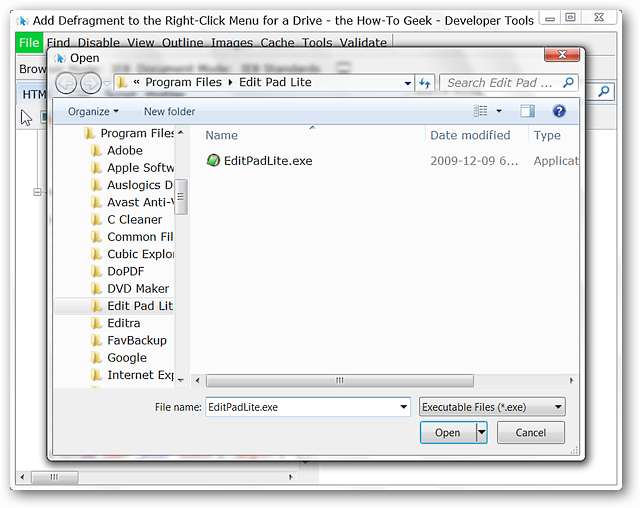
Στο σύστημα δοκιμών μας αποφασίσαμε να αλλάξουμε την προεπιλογή σε "Editra". Μόλις εντοπίσετε το πρόγραμμα που θέλετε να χρησιμοποιήσετε κάντε κλικ στο αρχείο ".exe" για αυτήν την εφαρμογή και κάντε κλικ στο "Άνοιγμα". Μόλις κάνετε κλικ στο "Άνοιγμα", το μόνο που μένει να κάνετε είναι να κλείσετε το "Παράθυρο εργαλείων προγραμματιστή" ... όλα τα υπόλοιπα έχουν ήδη φροντιστεί.
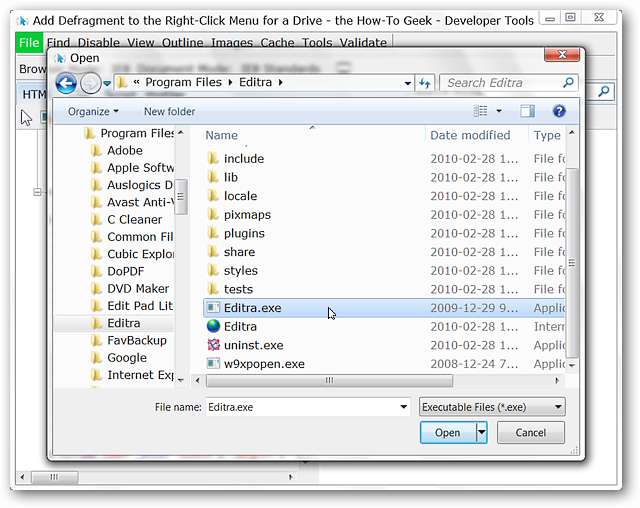
Και έτσι μπορείτε να βλέπετε τον πηγαίο κώδικα με τον αγαπημένο σας επεξεργαστή κειμένου.

συμπέρασμα
Εάν δεν είστε ικανοποιημένοι με τον προεπιλεγμένο πρόγραμμα προβολής πηγαίου κώδικα στον Internet Explorer 8, τότε μπορείτε να ρυθμίσετε την πρόσβαση στον αγαπημένο σας επεξεργαστή κειμένου μέσα σε λίγα λεπτά. Ωραία, γρήγορη και εύκολη όπως θα έπρεπε.
Χάρη στον αναγνώστη HTG & TinyHacker Dwight για τη συμβουλή!







